Cara Mematikan Notifikasi Instagram

Jika Anda tidak ingin menerima pesan notifikasi apapun dari Instagram, matikan pengaturan telepon atau pengaturan aplikasi. Dalam kasus pertama, notifikasi tidak akan muncul ke perangkat. Yang kedua — notifikasi tidak akan muncul di perangkat apa pun untuk akun ini.
Baik Android dan iOS memungkinkan Anda untuk mematikan semua notifikasi untuk masing-masing aplikasi. Notifikasi tidak akan muncul sampai Anda mengaktifkannya kembali.
Buka pengaturan di Android Anda untuk mematikan notifikasi Instagram.
- Buka bagian Aplikasi.
- Pilih Instagram.
- Buka bagian Notifikasi.
- Ketuk tombol di dekat Tampilkan notifikasi untuk mengaktifkannya.
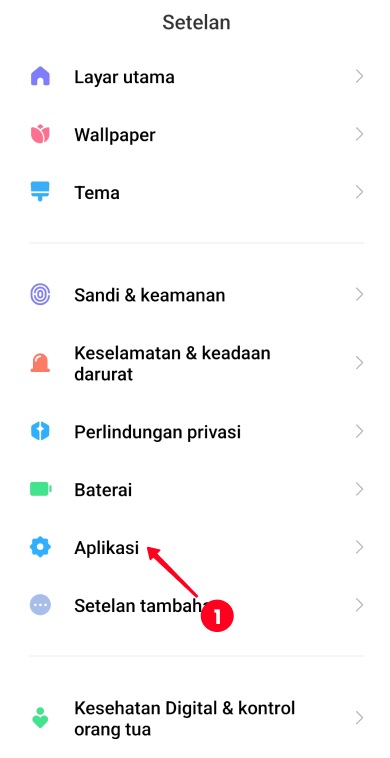
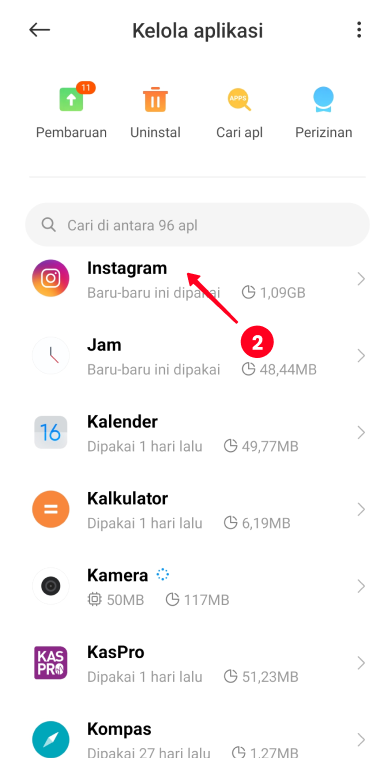
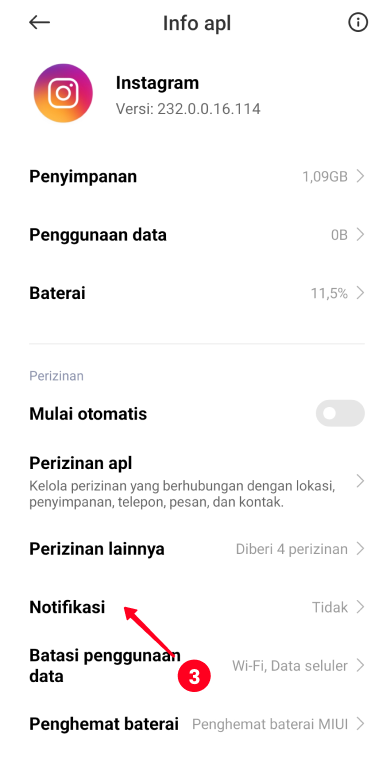
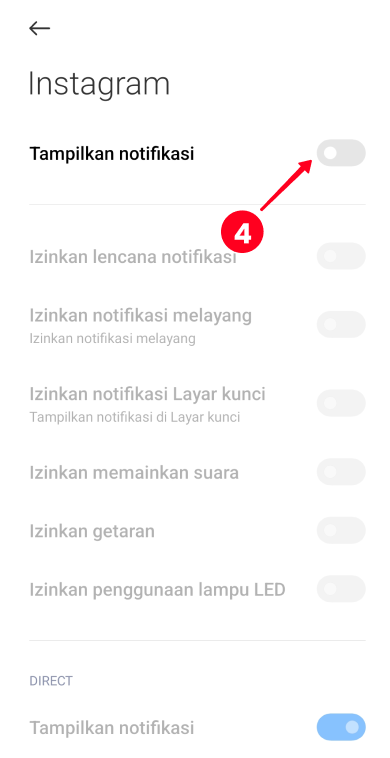
Di sini Anda juga dapat membatasi pesan notifikasi, jika Anda tidak ingin mematikannya sepenuhnya. Mari kita lihat apa yang dapat Anda nonaktifkan.
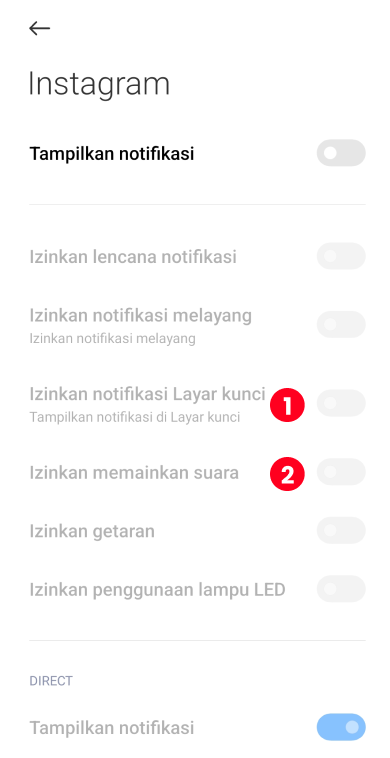
- Ketuk Di layar kunci untuk mengatur notifikasi di layar kunci. Pilih Jangan tampilkan notifikasi sama sekali untuk mematikannya.
- Ketuk di Izinkan memainkan suara untuk menonaktifkan notifikasi Instagram.
Buka pengaturan di iOS Anda untuk mematikan notifikasi Instagram.
- Buka bagian Pemberitahuan.
- Pilih Instagram.
- Jadikan tombol Izinkan Pemberitahuan tidak aktif.
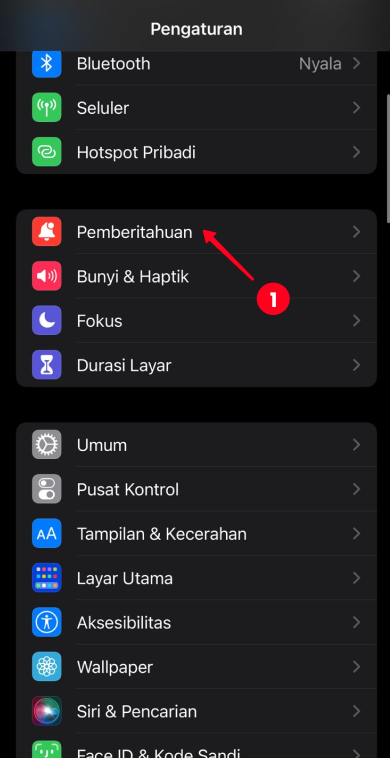
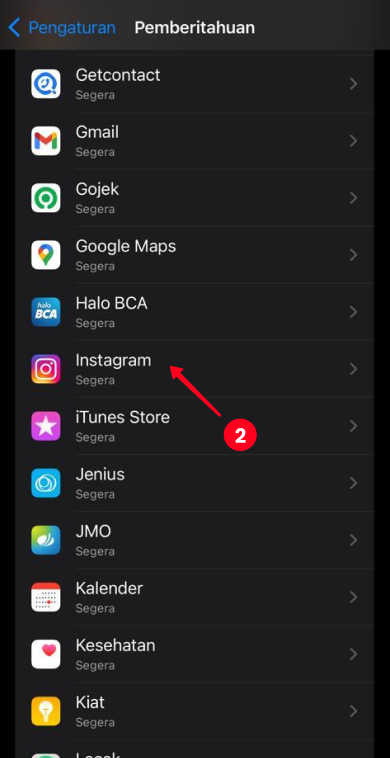
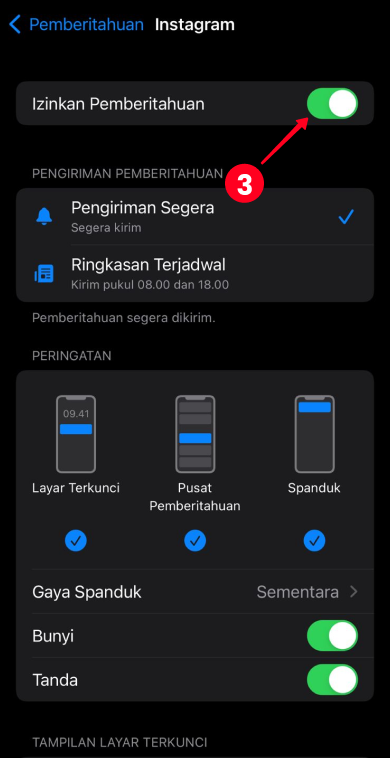
Di iOS Anda dapat membatasi pesan notifikasi alih-alih menonaktifkannya sepenuhnya.
- Jadikan tombol Bunyi tidak aktif untuk membisukan notifikasi Instagram.
- Buka opsi Tampilkan Pratinjau dan pilih Jangan pernah menonaktifkan pesan notifikasi Instagram di layar kunci.
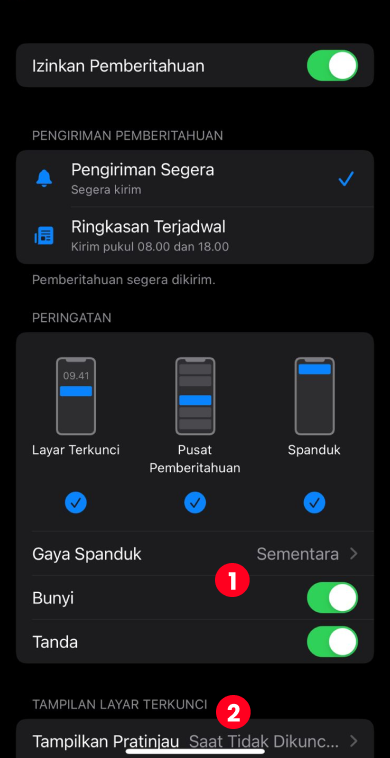
Pada pengaturan Instagram, Anda dapat mematikan semua pesan notifikasi sekaligus. Tapi hanya untuk waktu dari 15 menit sampai 8 jam. Setelah waktu ini, pesan notifikasi IG mulai masuk lagi.
Buka halaman profil Anda untuk menonaktifkan semua pesan notifikasi dari Instagram.
- Buka menu tiga baris.
- Pilih Pengaturan.
- Buka bagian Notifikasi.
- Ketuk Jeda Semua untuk menonaktifkan semua notifikasi.
- Pilih waktu.
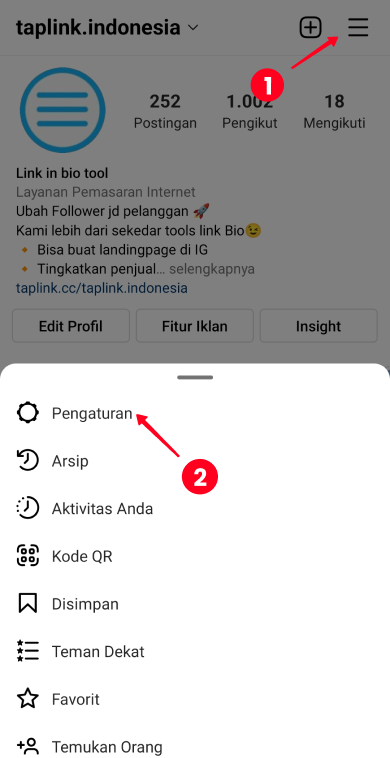
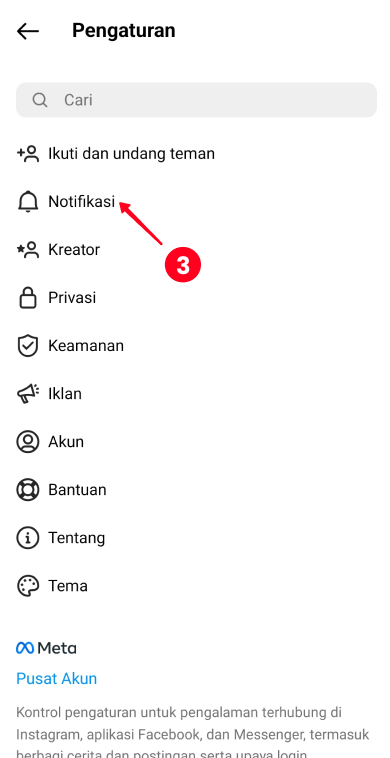
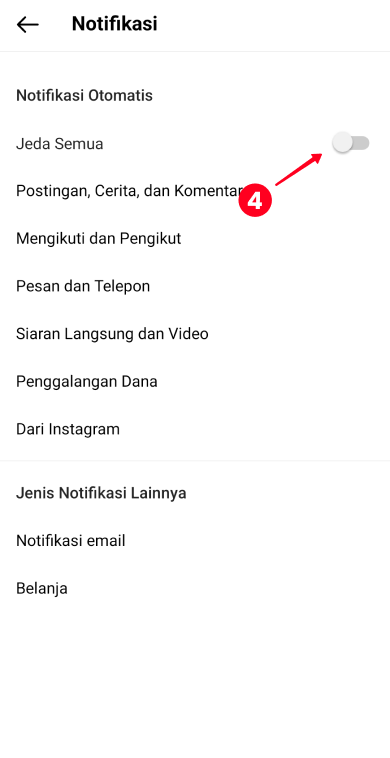
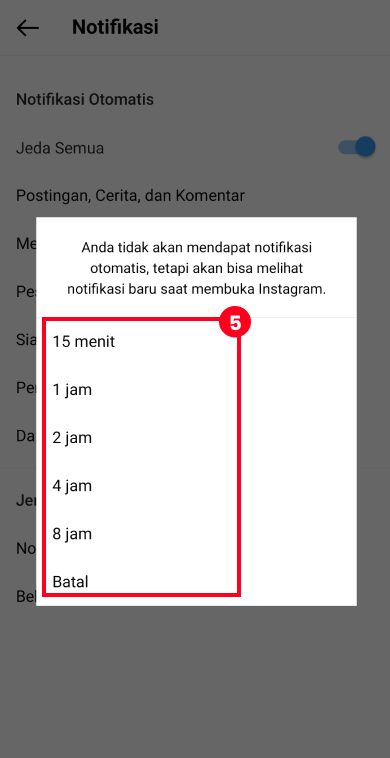
Dari halaman profil Anda, Anda dapat mematikan notifikasi Instagram yang tidak Anda perlukan. Anda dapat menghentikan aplikasi yang memberi tahu Anda tentang postingan baru, Cerita, atau Video langsung. Ada juga pengaturan untuk membisukan pesan push tentang suka baru, komentar, pengikut, dan beberapa lainnya. Semuanya diatur di bagian Notifikasi yang sama
- Buka menu tiga titik dari halaman Profil Anda.
- Buka Pengaturan.
- Buka bagian Notifikasi.
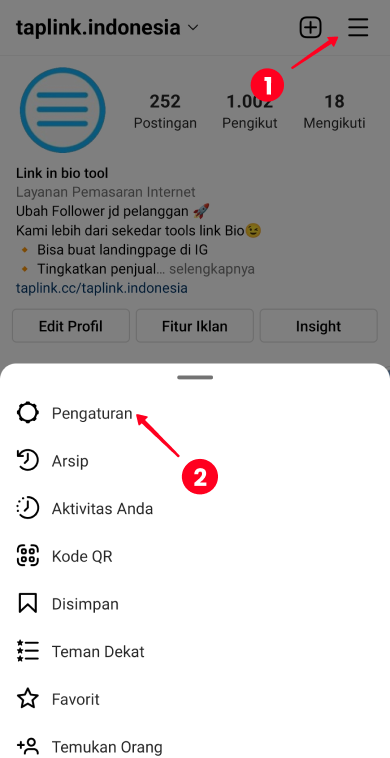
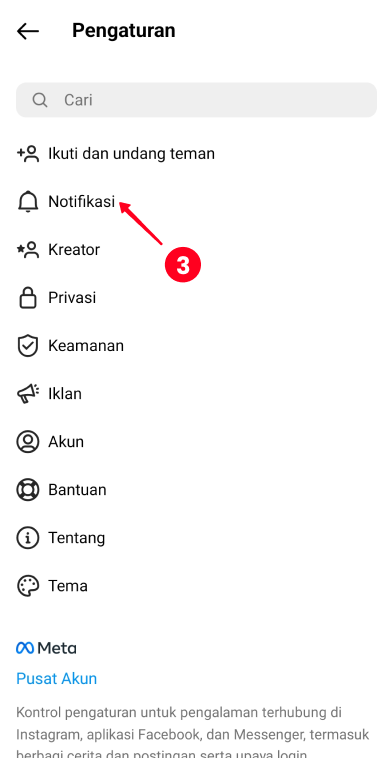
Di bagian Notifikasi Anda melihat bagian untuk menyetel pesan notifikasi tertentu.
Buka salah satu bagian Pemberitahuan Dorong dan beri tanda centang yang berlawanan dengan Mati di setiap pembaruan yang tidak Anda perlukan.
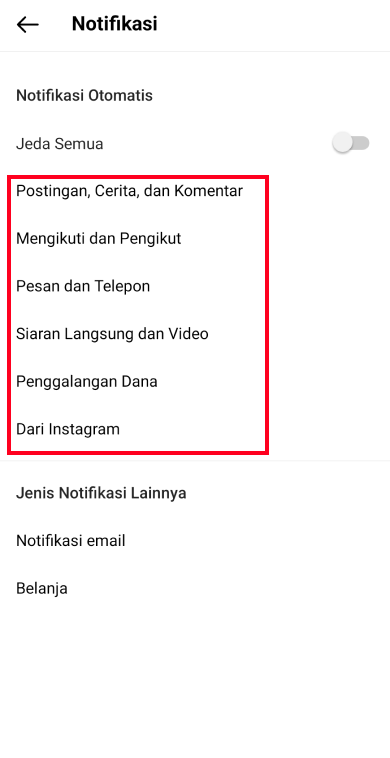
Misalnya, jika Anda tidak memerlukan pemberitahuan tentang suka baru di Instagram, beri tanda centang di bagian Postingan, Cerita, dan Komentar untuk menonaktifkan notifikasi Instagram.
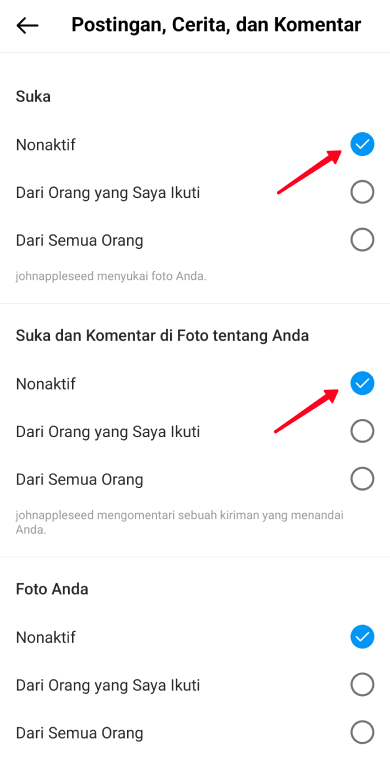
Setelah itu, pesan tentang pembaruan tidak akan muncul baik saat Anda berada di aplikasi Instagram, maupun saat Anda menutupnya.
Instagram memisahkan notifikasi yang dikirim ke email Anda, dan menginformasikan tentang produk baru di akun yang Anda ikuti.
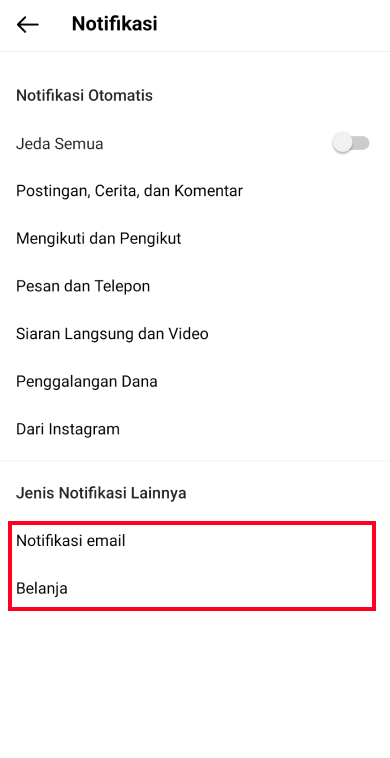
Untuk mematikan notifikasi Instagram di bagian ini, buat tombol tidak aktif dengan mengetuknya.
- Email dan SMS. Anda mendapatkan notifikasi dari Instagram ke email Anda. Ini adalah surat tentang pembaruan dan keamanan.
Jika Anda ingin mengirim surat ke email lain, baca panduan kami tentang Cara mengubah email di Instagram.
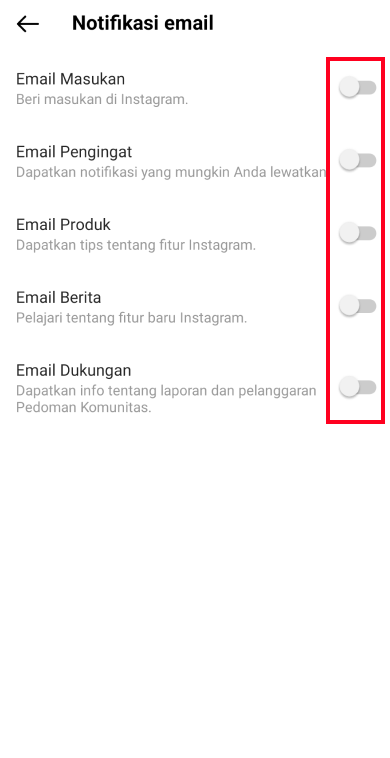
- Belanja. Pemberitahuan tentang produk tambahan di akun yang Anda ikuti datang sebagai pesan notifikasi.
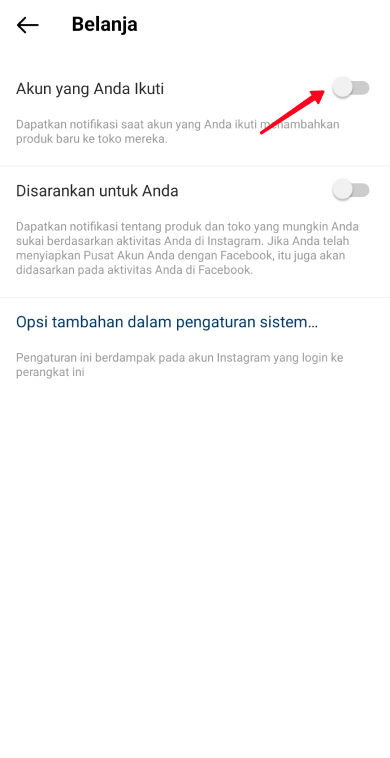
Anda dapat mengaktifkan dan menonaktifkan notifikasi tentang konten baru pengguna. Anda melakukannya dari halaman profil mereka.
- Ketuk ikon Lonceng.
- Jadikan tombol di dekat konten yang tidak Anda inginkan menjadi tidak aktif.
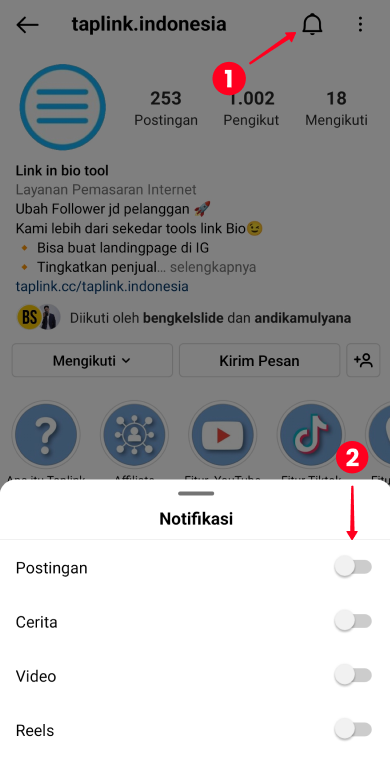

Bagian ini untuk mereka yang memiliki beberapa akun di Instagram. Anda dapat menyesuaikan notifikasi untuk masing-masing. Misalnya, non-aktifkan pesan Notifikasi akun pribadi saat anda pulang, atau Notifikasi dari akun pribadi saat Anda mulai bekerja.
Secara default, Anda mendapatkan pesan pembaruan dari semua akun IG yang Anda izinkan. Saat Anda membatasi notifikasi di pengaturan ponsel, Anda tidak mendapatkan Notifikasi tentang pembaruan dari salah satu dari mereka.
Gunakan pengaturan aplikasi Instagram jika Anda perlu menyembunyikan notifikasi di beberapa akun Anda. Ikuti instruksi yang kami tulis di atas untuk menyetelnya untuk setiap akun.
Beralih ke profil yang ingin Anda atur. Buka bagian Notifikasi.
- Pilih Jeda semua, jika Anda ingin mematikan semua notifikasi untuk akun ini. Pilih waktu di mana mereka akan disembunyikan.
- Di bagian di bawah ini, Anda dapat menyesuaikan Notifikasi IG tentang suka, komentar, sebutan baru, dan dari Instagram untuk akun ini, notifikasi tersebut tidak akan datang kepada Anda lagi, atau sampai Anda memutuskan untuk mengaktifkannya kembali.
- Notifikasi tentang pengguna tertentu yang Anda ikuti juga dapat dimatikan di akun tertentu. Ketuk ikon Lonceng dan atur opsi.
Gunakan browser jika Anda ingin mematikan notifikasi Instagram dari komputer, atau tidak dapat masuk ke aplikasi dari ponsel karena suatu alasan.
- Klik halaman profil Anda.
- Pilih Pengaturan.
- Buka bagian Notifikasi Otomatis dan pilih Off untuk setiap pesan push yang tidak ingin Anda terima.
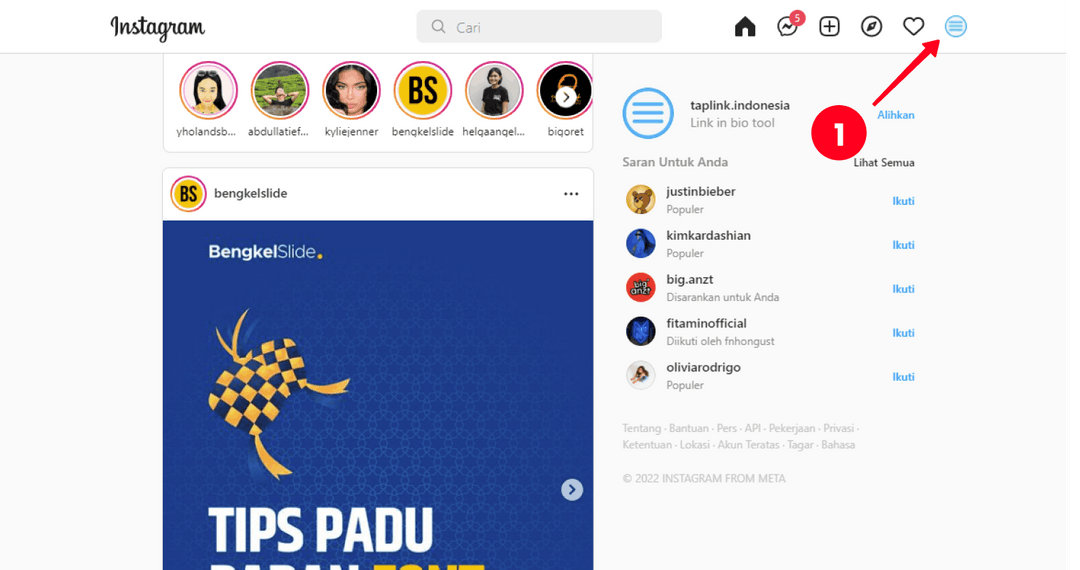
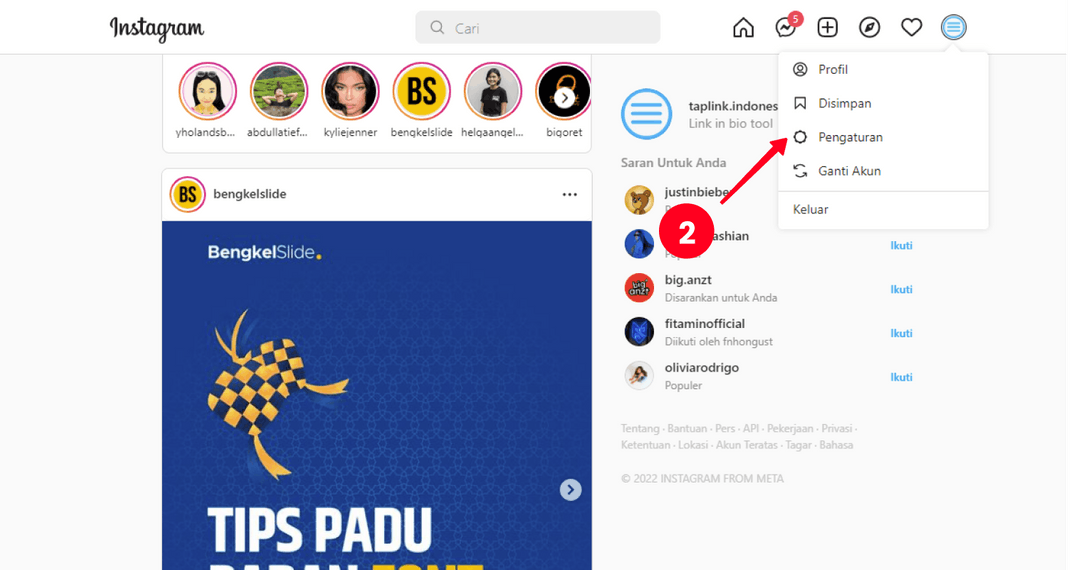
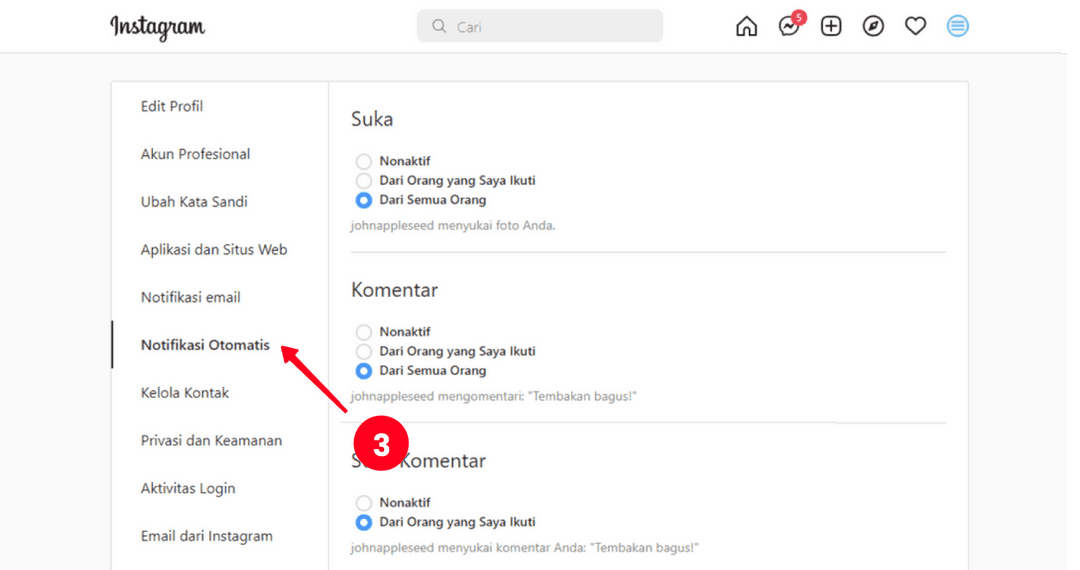
Dari browser web, Anda juga dapat mematikan notifikasi Instagram yang dikirimkan kepada Anda melalui surat. Buka Notifikasi Email untuk mengaturnya.
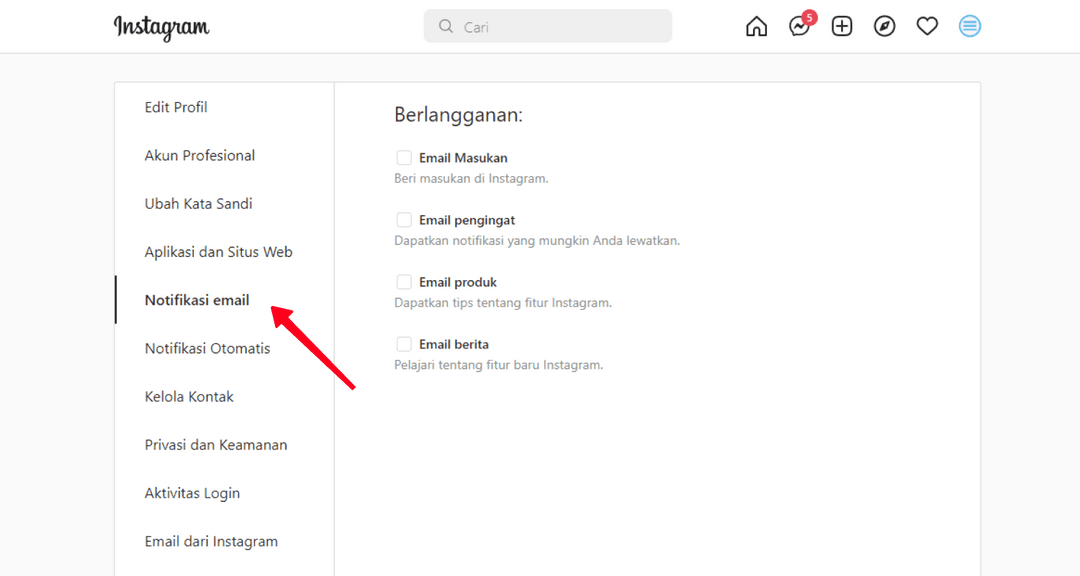
Bahkan ketika Anda mematikan semua pesan push dari Instagram, Anda masih dapat menemukan pembaruan di akun Anda. Mereka ditampilkan di umpan Aktivitas. Semua yang bisa atau bisa datang sebagai pemberitahuan Notifikasi ditampilkan di sini.
Buka tab dengan ikon hati untuk membuka umpan Aktivitas.
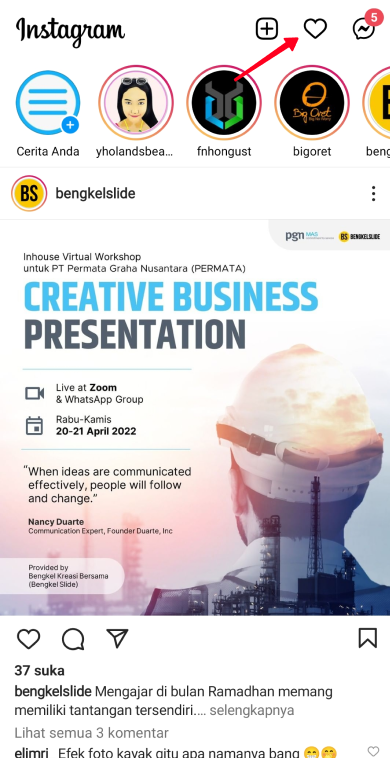
Apa yang belum Anda lihat ditampilkan di bagian Baru di bagian atas.
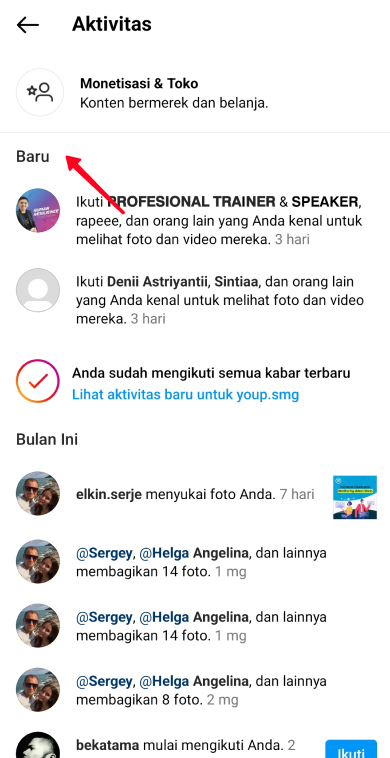
Ada bagian Permintaan Ikuti di akun Pribadi. Itu muncul ketika seseorang berlangganan Anda.
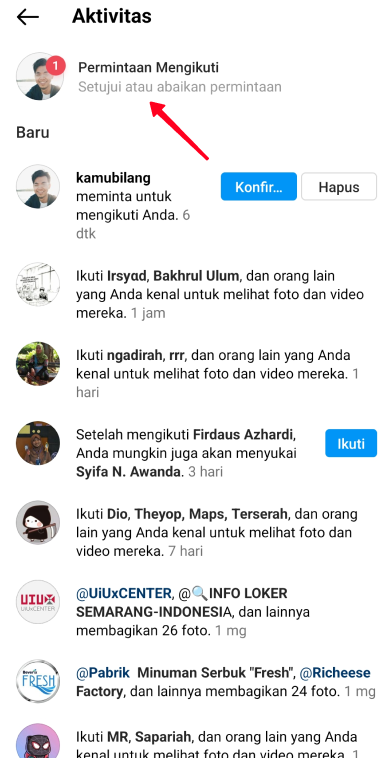
Anda dapat mematikan notifikasi Instagram dari ponsel atau pengaturan aplikasi untuk menyembunyikan semuanya sekaligus. Dalam pengaturan aplikasi, Anda juga dapat menyembunyikan beberapa pemberitahuan yang hanya mengizinkan yang Anda butuhkan.
Riwayat pembaruan dapat ditemukan di tab Umpan aktivitas. Mereka selalu masuk ke tab ini terlepas dari pemberitahuan push yang diizinkan.
Pesan tentang produk baru, fitur, serta balasan dari tim dukungan Instagram dikirim ke email Anda. Anda dapat menonaktifkannya, tetapi kami tidak menyarankannya, Anda mungkin melewatkan pemberitahuan penting jika melakukannya. Misalnya, ketika seseorang mencoba meretas akun Anda, Anda mengetahuinya dan bereaksi tepat waktu dengan mengaktifkan notifikasi.
Jika akun Anda diretas, hubungi bantuan Instagram. Baca cara melakukannya di artikel.